Bir word belgesine nasıl onay işareti koyulur. Onay işareti simgesi: nerede bulunur ve nasıl yerleştirilir
MS Office Word metin düzenleyicisini kullanarak soru setlerini derlediyseniz, muhtemelen her soru için birkaç onay işareti koymanız gerektiğini biliyorsunuzdur. Bu editörün kullanıcıları arasında bu soruna en popüler çözüm, bu sembolün bulunduğu bir resim eklemektir. Elbette bu seçenek etkilidir, ancak bu durumda belgenin ağırlığı birkaç kat artar. Soru sayısı birkaç yüze ulaştığında, belgenin ağırlığı on kat artabilir.
İhtiyacın olacak
- Microsoft Office Word metin düzenleyicisi.
Talimatlar
Doğru yerlere onay işareti koymak microsoft belgesi Word 2003, "Görünüm" menüsüne tıklamanız ve "Araç Çubukları" öğesini seçmeniz gerekir. Açılan listede "Formlar" öğesini seçin.
Önünüzde yeni bir "Formlar" paneli görünecektir. Bir onay işareti simgesi eklemek için "Onay Kutusu" düğmesine tıklamanız gerekir. Bu düğmeye tıkladığınızda, imleci yerleştirdiğiniz yerde bir onay işareti görünecektir. Başka bir yere koymanız gerekirse, bu öğeyi farenin sol tuşuyla basılı tutun ve istediğiniz yere sürükleyin. Bu öğenin değerlerini düzenlemek için, öğeye sağ tıklayarak ve "Özellikler" öğesini seçerek bağlam menüsünü kullanın.
Bir metin düzenleyiciyle çalışmayı tercih ediyorsanız Microsoft Word 2007, ardından belge penceresinin ana panelinin "Geliştirici" sekmesine gitmeniz gerekir. "Kontroller" bloğuna gidin, "Önceki sürümlerden araçlar" düğmesine tıklayın, "Onay Kutusu" düğmesini seçin.
Yanına ek metnin bulunacağı bir onay kutusu eklemeniz gerekirse, ActiveX denetimleri grubundan "Onay Kutusu" düğmesini kullanın.
Onay işareti simgesi yerleşik sistem yazı tiplerinde bulunabilir. Bunu yapmak için "Ekle" menüsüne tıklayın, "Sembol" seçin. Açılan pencerede, ana yazı tipini Windings sistemi yazı tipine değiştirin ve onay işareti simgesini seçin.
Klavyede onay işareti simgesi yoktur, ancak özel kombinasyonlar yardımıyla mesajınıza, postanıza veya metin belgenize kolayca eklenebilir.
Bunun nasıl yapılabileceğini daha ayrıntılı olarak ele alalım.
Onay kutusu türleri + kullanım
Onay işareti (kuş, küçük karga), genellikle bir şeyin onayını tanımlamak için kullanılan özel bir simgedir. Numaralandırma tasarımında veya düşüncenin altını çizerken bulunabilir. Aşağıdaki talimatları okuduktan sonra sembolü kendiniz bulabilir ve kullanabilirsiniz.
En kolay seçenek, nesneyi bu makaleden kopyalamaktır. Birkaç simge türü vardır:
Bir cümle veya tümcecikte kullanmak için bir onay kutusuna ihtiyacınız varsa, seçtiğiniz öğeyi seçip CTRL ve C klavye kısayollarını kullanarak kopyalamanız yeterlidir.
Klavyede bir kuş yazmak için Unicode kodlamasını kullanmanız gerekir. U ve + harfini yazın. Ardından simge kodunu çevirmeniz gerekir. Sayısal gösterimler farklı şekiller onay kutuları aşağıdaki gibidir: 2713 (normal işaret), 2714 (kalın), 2705 (kutuda vurgulanan onay işareti), 2611 (kutuda normal).
U +2713 veya başka bir kombinasyon otomatik olarak bir onay işaretine dönüşmezse, büyük olasılıkla belge, Unicode karakterlerinin otomatik olarak tanınması için yapılandırılmamıştır veya kodu yanlış giriyorsunuzdur.
İÇİNDE herhangi bir tarayıcı metin anında istenen işarete dönüşür, böylece mesajlara ve farklı gönderilere güvenle yazabilirsiniz.
MS Simgesi Kelime
Şimdiye kadar kullanmış olan herkes word metin editörü özel karakterlerin görüntülenmesinin bir belgeyi yapılandırmaya yardımcı olduğunu ve okumayı kolaylaştırdığını bilin. Görev listesi oluşturma, listeleme sürecinde onay işareti simgesine ihtiyacınız olabilir.
Deneyimsiz kullanıcılar, belgeye istenen öğenin bulunduğu bir görüntü ekleyerek işareti görüntüler. Bu yaklaşım yanlıştır çünkü son dosya boyutunu artırır. Her şey çok daha kolay yapılabilir. Word'deki kutuyu işaretlemek için sonraki birkaç adımı izleyin.
- Belgeyi programda açın MS Word herhangi bir versiyon. Yazılımın yayınlandığı yıla bağlı olarak, gerekli sekmelerin konumu farklılık gösterebilir;
- "Ekle" bölümüne tıklayın;
- Araç çubuğunun sağ tarafında "Sembol" öğesini bulun ve üzerine tıklayın;
- Açılır pencerede, tıklayın "Diğer semboller".

Şekil 2 - MS Word'deki ana pencere
- Açılır pencerede, iki yöntemden birini kullanarak onay işaretini bulabilirsiniz. "Dingbats" setini seçin ve önerilen listede istenen öğeye tıklayın veya pencerenin alt kısmına Unicode (onaltılık) olarak öğe kodunu girin. Örneğin, 2714. Word ihtiyacınız olan nesneyi otomatik olarak bulacaktır. Üzerine tıklayın ve "Tamam" düğmesine tıklayarak işlemi onaylayın.
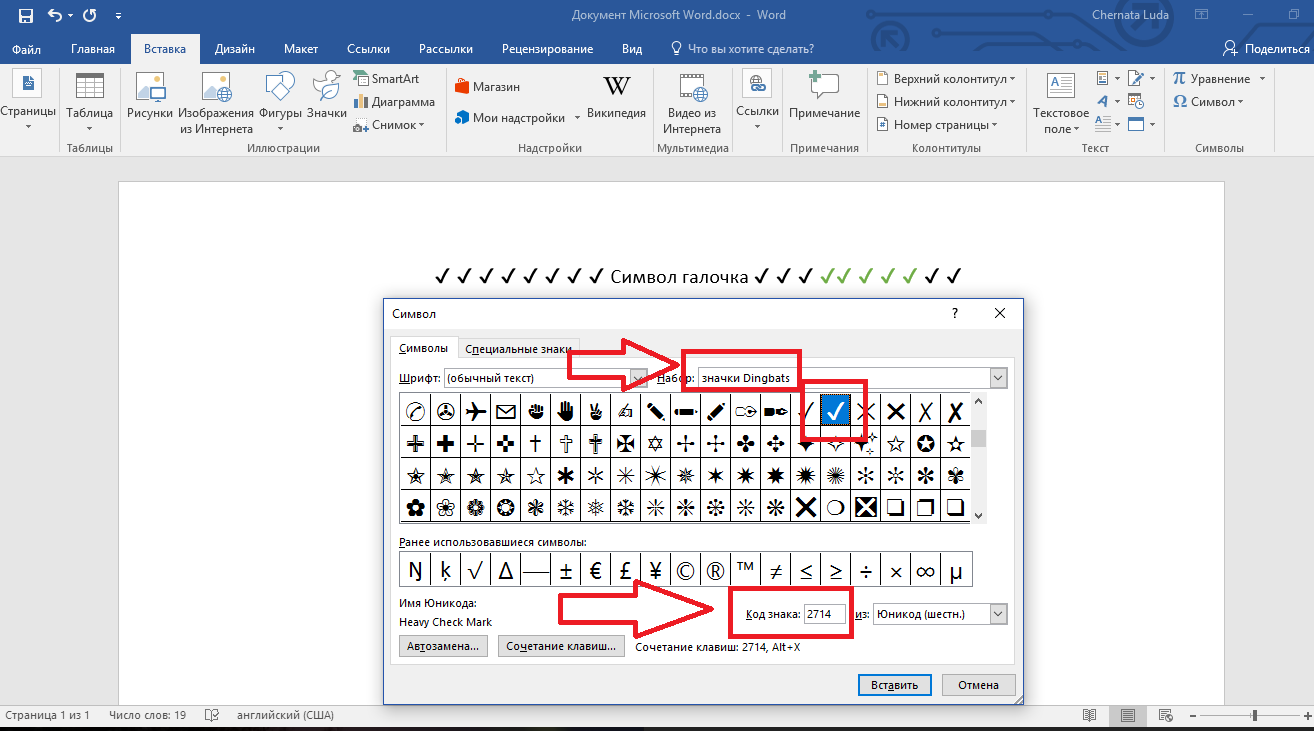
Şekil 3 - Word'deki özel karakterler
Belgenin gövdesine bir onay işareti ekledikten sonra, ona herhangi bir biçimlendirme uygulayabilirsiniz: rengi, yazı tipini, başlık türünü ve diğer seçenekleri değiştirin.
MS Office Word metin düzenleyicisini kullanarak soru setlerini derlediyseniz, muhtemelen her soru için birkaç onay işareti koymanız gerektiğini biliyorsunuzdur. Bu editörün kullanıcıları arasında bu soruna en popüler çözüm, bu sembolün bulunduğu bir resim eklemektir. Elbette bu seçenek etkilidir, ancak bu durumda belgenin ağırlığı birkaç kat artar. Soru sayısı birkaç yüze ulaştığında, belgenin ağırlığı on kat artabilir.
İhtiyacın olacak
Microsoft Office Word metin düzenleyicisi.
"Bir Kelime Nasıl İşaretlenir" üzerine P & G Makaleleri yayınlayarak sponsorluk Bir kelimede bir sayfa nasıl döndürülür? kelime numaraları sayfalar Sayfa numaralandırma nasıl eklenir
Talimatlar
Bir Microsoft Word 2003 belgesinin gerekli yerlerine bir onay işareti koymak için, "Görünüm" menüsüne tıklayıp "Araç Çubukları" öğesini seçmelisiniz. Açılan listede "Formlar" öğesini seçin.
Önünüzde yeni bir "Formlar" paneli görünecektir. Bir onay işareti simgesi eklemek için "Onay Kutusu" düğmesine tıklamanız gerekir. Bu düğmeye tıkladığınızda, imleci yerleştirdiğiniz yerde bir onay işareti görünecektir. Başka bir yere koymanız gerekirse, bu öğeyi farenin sol tuşuyla basılı tutun ve istediğiniz yere sürükleyin. Bu öğenin değerlerini düzenlemek için, öğeye sağ tıklayarak ve "Özellikler" öğesini seçerek bağlam menüsünü kullanın.
Metin düzenleyicisi Microsoft Word 2007 ile çalışmayı tercih ediyorsanız, belge penceresinin ana panelinin "Geliştirici" sekmesine gitmeniz gerekir. "Kontroller" bloğuna gidin, "Önceki sürümlerden araçlar" düğmesine tıklayın, "Onay Kutusu" düğmesini seçin.
Yanına ek metnin bulunacağı bir onay kutusu eklemeniz gerekirse, ActiveX denetimleri grubundan "Onay Kutusu" düğmesini kullanın.
Onay işareti simgesi yerleşik sistem yazı tiplerinde bulunabilir. Bunu yapmak için "Ekle" menüsüne tıklayın, "Sembol" seçin. Açılan pencerede, ana yazı tipini Windings sistemi yazı tipine değiştirin ve onay işareti simgesini seçin.
Ne kadar basitDiğer ilgili haberler:
Sayfa numaralandırma, Microsoft Word ofis uygulamasının belgelerinde otomatik olarak yapılır ve kullanıcı tarafında ek bir işlem yapılmasını gerektirmez. Bu seçenek, oluşturulan belgelerin belirli bir kategorisinde gerekli olmayabilir. Bu durumda, numaralandırmayı iptal ederek ters işlem gereklidir.
Microsoft Office paketinde yer alan Word ofis uygulamasının belgelerindeki sayfa işaretlemesini kaldırma görevi, ek işlem gerektirmeden programın standart araçlarıyla çözülebilir. yazılım üçüncü taraf geliştiriciler. "Biçimlendirme nasıl kaldırılır" konulu P & G makalelerinin yerleştirilmesiyle desteklenir
Çok sayıda belge sayfası yazdırırken en iyisi bunları numaralandırmaktır. Bu durumda belgeyi okumak çok daha uygun olacaktır. Sayfa numaralarını ekleme prosedürü Word 2003 ve Word 2007-2010'da biraz farklıdır. "Numaralandırma nasıl yapılır" üzerine P & G makaleleri yerleştirilerek sponsorluk